【小技巧】PS提取线稿的三种方法
设·集合小编 发布时间:2023-03-07 10:51:49 458次最后更新:2024-03-08 10:55:00
大家看到一些漂亮的作品的时候,想拿过来自己上色,却总是苦恼不知道该怎么抠出线稿,那么今天鳗鱼君给大家介绍一下怎样用PS去抠出线稿。
方法一 蒙版提线
第一步,在PS里面打开一张图片

 在PS里面复制一层图层
在PS里面复制一层图层
接下来我们运用一下快捷键
按Ctrl A全选图层,按Ctrl C复制一层图形,之后按Q键进入快速蒙版。

然后按Ctrl V复制图层,按Q键退出快速蒙版

 这个时候线稿已经锁定出来了
这个时候线稿已经锁定出来了
接下来按Delete删除键,再按Ctrl D删除蚂蚁线。

 把背景图层隐藏掉就可以看到清晰的线稿了
把背景图层隐藏掉就可以看到清晰的线稿了

 线稿不清晰可以按Ctrl Shift U把明度调黑即可
线稿不清晰可以按Ctrl Shift U把明度调黑即可
方法二 利用通道提取线稿
首先打开PS,拖动一张图片到PS里面
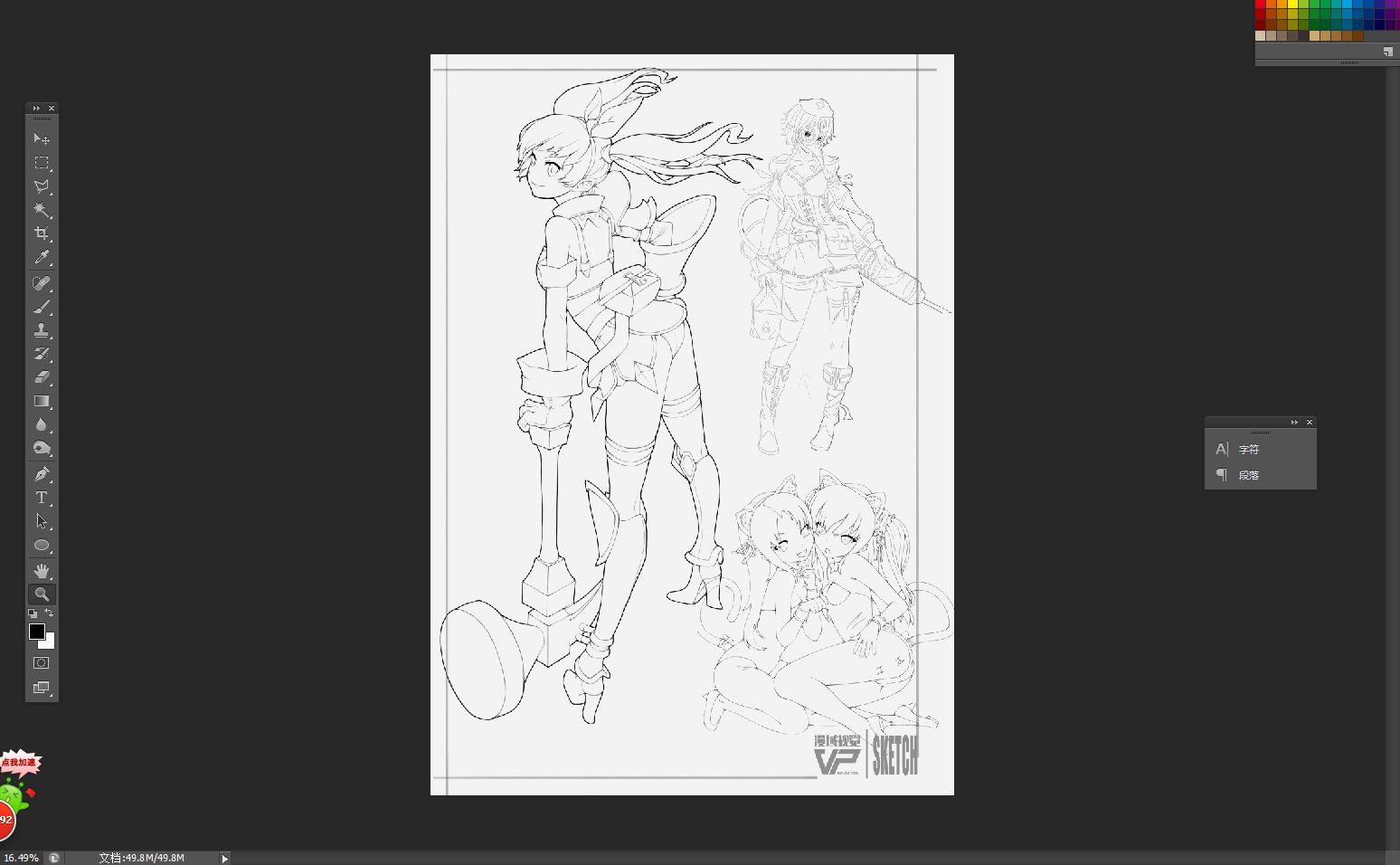
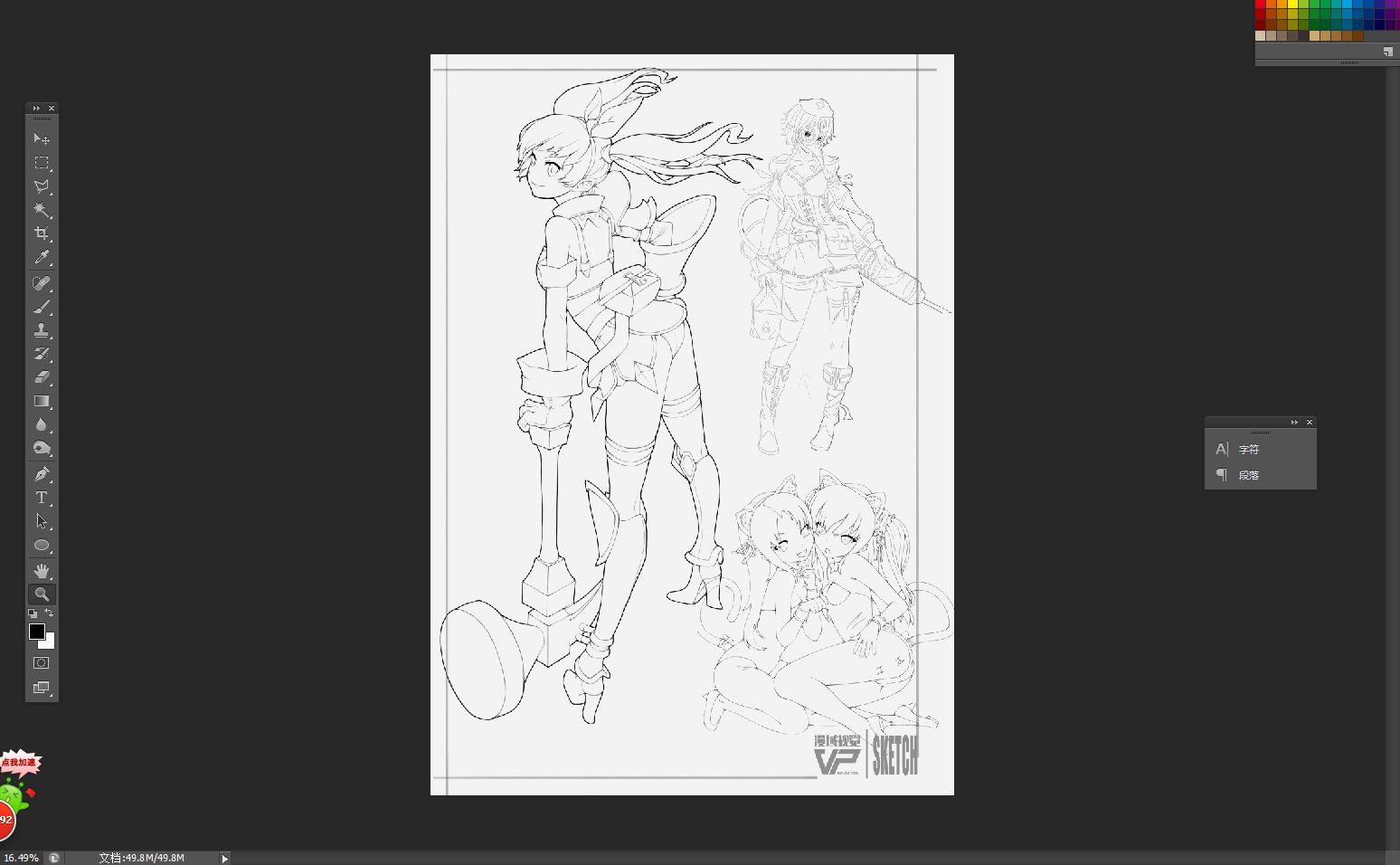
复制一层图层,并且将背景图层填充成白色。

选择通道按住Ctrl点击RGB图层

然后点击图层返回到图层界面,按Ctrl D消除蚂蚁线。
这样就可以提取出线稿出来了
方法三 上色图片如何提取线稿
我们还是在PS里面继续打开一张图片


按住Shift Ctrl U去色


快捷键可以极大的加大我们在作图时候效率。
按Ctrl C再按Ctrl V复制一层图形,然后我们在正常图层上面选择变为划分。

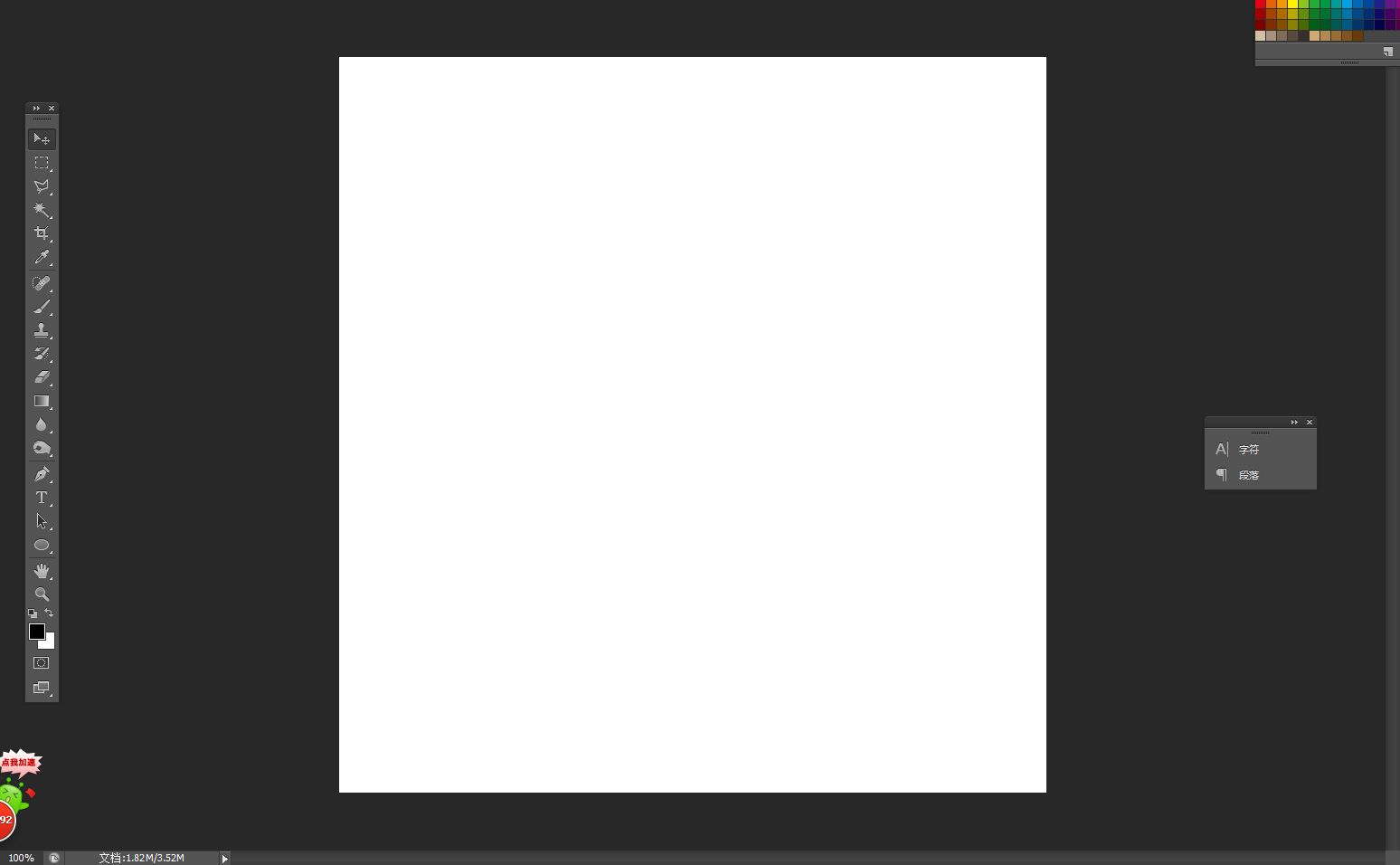
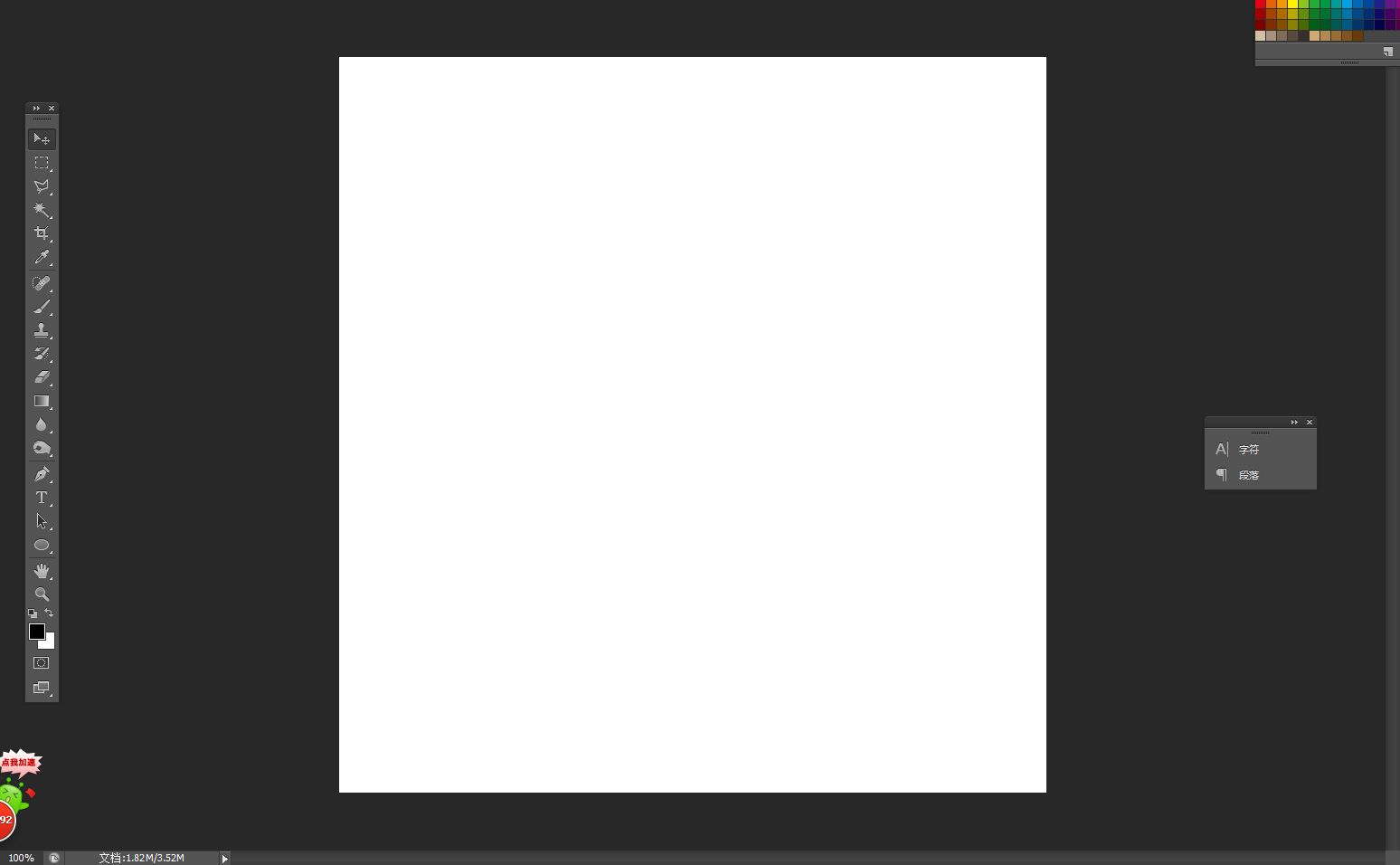 这个时候图层应该变成白色了
这个时候图层应该变成白色了


选择——滤镜模糊——高斯模糊
然后合并两张图层之后,我们就可以得到黑白的图形了。
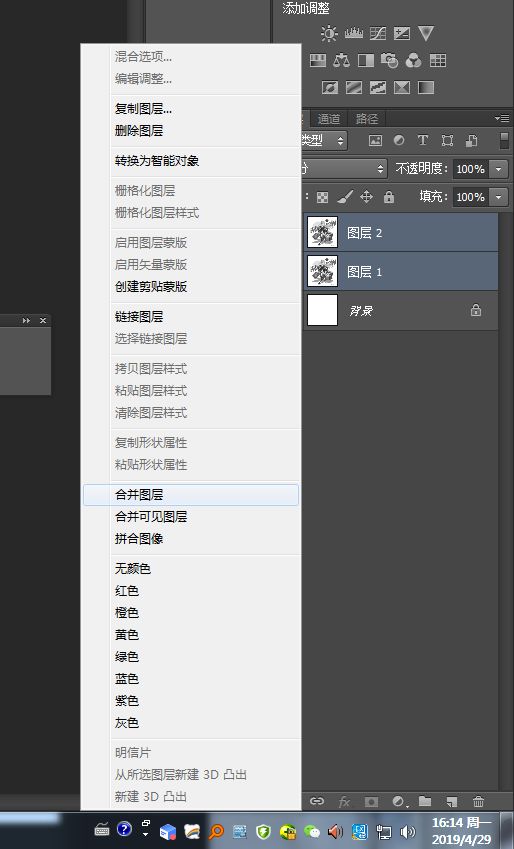
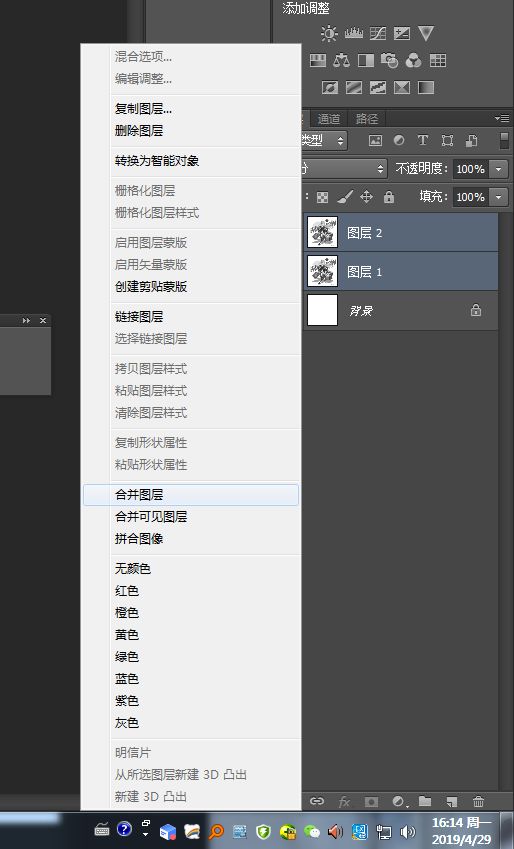
之后的方法就很简单了。还记的我们上面说过提取线稿的方法吗??照着做就好了,今天的教程就到这里啦~感谢大家的支持,喜欢的可以持续关注我们!
- 上一篇:2019优质VPS服务商推荐
- 下一篇:什么是CPSIA!
相关文章
广告位


评论列表